cad坐标怎么输入坐标点画图 CAD自带坐标标注方法
导读:cad坐标怎么输入坐标点画图,小编为你介绍CAD自带坐标标注方法和cad坐标怎么输入坐标点画图的话题,请看下面详细的介绍。 大家在绘制CAD时,总是需要标注一些坐标,虽然插件标注很方便,但是,
cad坐标怎么输入坐标点画图
小编为你介绍CAD自带坐标标注方法和cad坐标怎么输入坐标点画图的话题,请看下面详细的介绍。
大家在绘制CAD时,总是需要标注一些坐标,虽然插件标注很方便,但是,大家有时并不想安装。那么不借助任何插件,用CAD自带“块属性”也是可以自动标注坐标的。
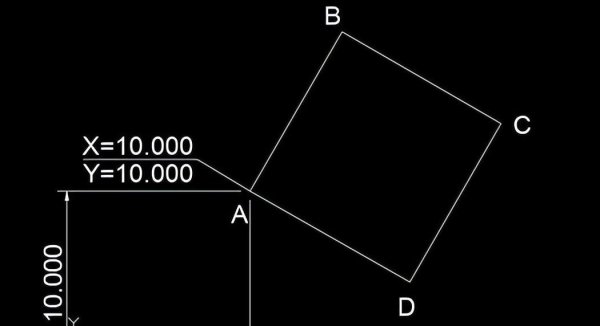
1. 首先确保所需标注的图形符合比例,且图形所在位置距坐标原点距离为该点坐标值。

2. 选中A点坐标标注,选择“绘图-块-创建”弹出块定义对话框,填写名称和拾取基点坐标(及A点位置),勾选左下角“在快编辑器中打开”,单击“确定”。
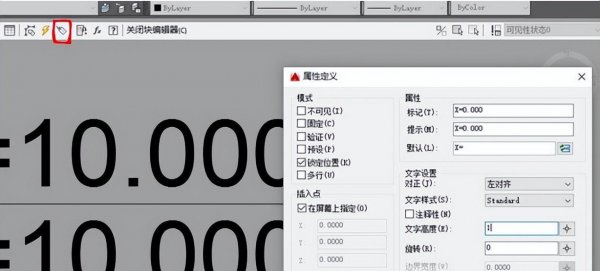
3. 点击块属性定义(红色框选位置)弹出属性定义对话框,点击“属性-默认文本框”键入”X=“,再点击文本框后按钮弹出字段对话框,一次选择字段名称为“块占位符”,块参照特性为“位置”,格式为“小数”,仅勾选X坐标值,单击确定。键入合适文字高度,单击确定插入覆盖原“X=10.000”坐标。




